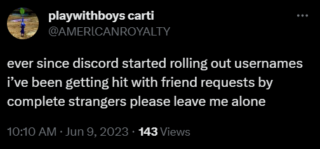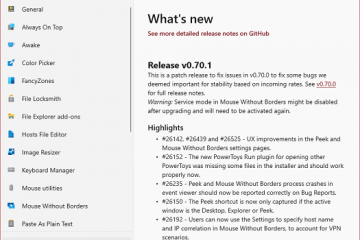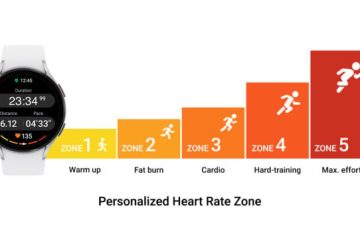Đặt PC của bạn ở chế độ ngủ không khó và Microsoft biết điều đó. Cho dù đang sử dụng PC chạy Windows 10 hay Windows 11, bạn có nhiều cách để đưa hệ thống của mình vào chế độ ngủ. Trong trường hợp bạn không thích các dịch vụ mặc định, bạn có thể tạo các phím tắt của riêng mình và đặt PC của bạn ở chế độ ngủ.
Một số cách để truy cập Chế độ ngủ của Windows bao gồm sử dụng một tùy chọn trong Trình đơn Người dùng Nguồn, chạy một trong Command Prompt và tạo lối tắt trên màn hình. Chúng tôi sẽ giải thích cách sử dụng tất cả các phương pháp này trên máy tính của bạn.
Mục lục 
Lưu ý : Hướng dẫn này sử dụng ảnh chụp màn hình từ PC chạy Windows 10. Tuy nhiên, các bước dành cho Windows 11 sẽ tương tự.
Sử dụng Power User Menu để vào Chế độ Ngủ
Power User Menu là một cách nhanh chóng để đưa PC ở chế độ ngủ. Bạn có thể truy cập menu này bằng phím tắt, sau đó chọn một tùy chọn để vào chế độ ngủ.
Menu này cũng cung cấp các phím tắt cho các công cụ Windows khác như Cài đặt và Trình quản lý tác vụ.
Nhấn Windows + X cùng lúc để mở Trình đơn người dùng nguồn . Chọn U trên bàn phím của bạn để chọn nút Tắt hoặc đăng xuất tùy chọn Chọn tùy chọn Ngủ bằng cách nhấn S trên bàn phím của bạn. 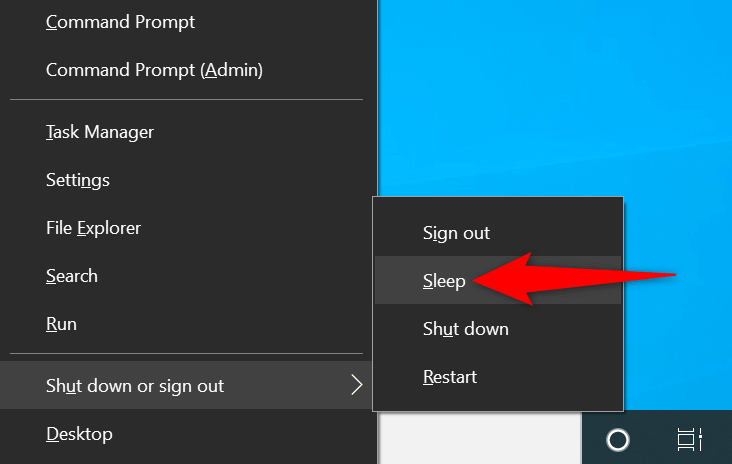
Nếu không thích nhấn các nút bàn phím, bạn có thể chọn các mục trong menu bằng chuột hoặc bàn di chuột.
Sử dụng Phím tắt Alt + F4 để đưa PC của bạn vào chế độ Ngủ Chế độ
Cả Windows 10 và 11 đều cung cấp hộp thoại Tắt Windows mà bạn có thể sử dụng để đặt PC của mình ở chế độ ngủ. Hộp thoại này mở ra bằng cách sử dụng phím tắt nhanh, giúp bạn vào chế độ ngủ nhanh hơn.
Một nhược điểm nhỏ của phương pháp này là việc nhấn phím tắt sẽ đóng các cửa sổ được lấy tiêu điểm của bạn. Vì vậy, bạn sẽ muốn sử dụng phương pháp này bằng cách truy cập màn hình PC trước tiên.
Nhấn đồng thời Alt + F4 trên bàn phím. > Ngủ từ trình đơn thả xuống Bạn muốn máy tính làm gì? . 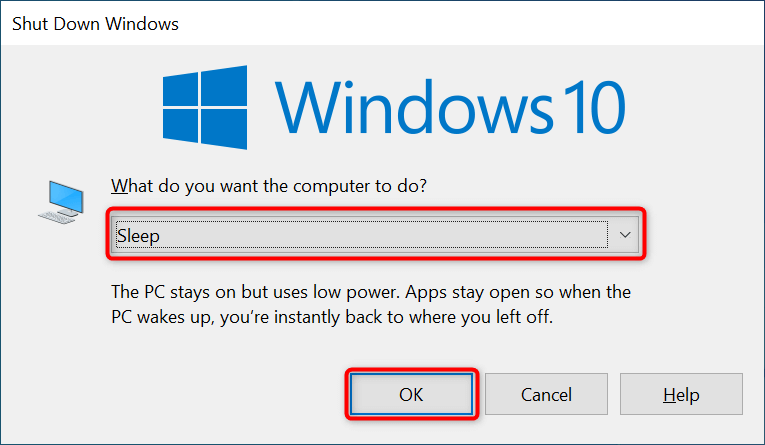 Chọn OK ở cuối hộp thoại.
Chọn OK ở cuối hộp thoại.
Truy cập Trình đơn Nguồn để Vào Chế độ Ngủ trên Windows
Trình đơn Bắt đầu của Windows lưu trữ các phím tắt cho gần như tất cả các ứng dụng và tính năng trên PC của bạn. Một trong số đó là lối tắt menu Nguồn hiển thị nhiều tùy chọn nguồn khác nhau, bao gồm cả tùy chọn chế độ ngủ.
Nếu bạn thích sử dụng menu Bắt đầu cho các tác vụ của mình, bạn sẽ thích cách này để vào chế độ ngủ của PC..
Truy cập trình đơn Bắt đầu bằng cách nhấn phím Windows trên bàn phím của bạn hoặc chọn biểu tượng trình đơn Bắt đầu ở phía dưới bên trái ở góc màn hình của bạn. Chọn biểu tượng Nguồn trong menu Bắt đầu. 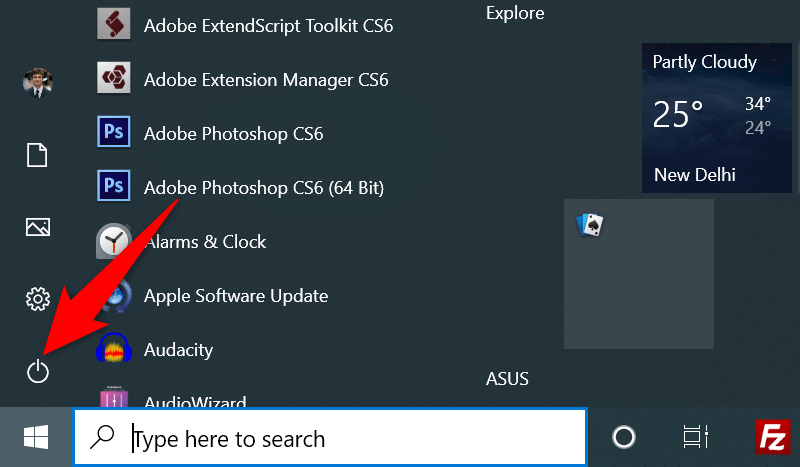 Chọn Ngủ trong trình đơn Nguồn.
Chọn Ngủ trong trình đơn Nguồn. 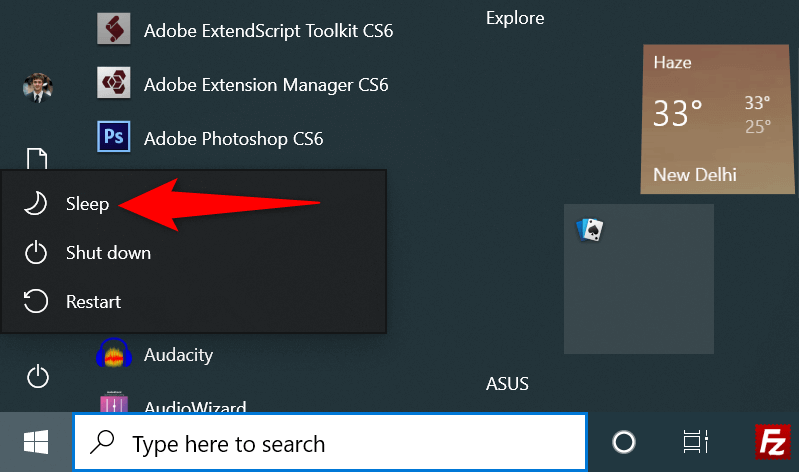
Làm cho Windows Fall Asleep bằng Command Prompt Command
Thật may mắn nếu bạn thích sử dụng các lệnh để thực thi các tác vụ trên PC của mình. Windows cung cấp một lệnh chuyên dụng mà bạn có thể sử dụng trong cửa sổ Command Prompt để đưa PC của bạn vào chế độ ngủ.
Hạn chế duy nhất của phương pháp này là phương pháp này sẽ cho PC của bạn ngủ đông thay vì vào chế độ ngủ nếu bạn có. đã bật tính năng đó. Tuy nhiên, bạn có thể tắt chế độ ngủ đông trên PC của mình để tránh trường hợp này.
Dưới đây là cách tắt chế độ ngủ đông trên PC của bạn:
Mở trình đơn Bắt đầu , tìm kiếm Command Prompt và chọn Chạy với tư cách quản trị viên . 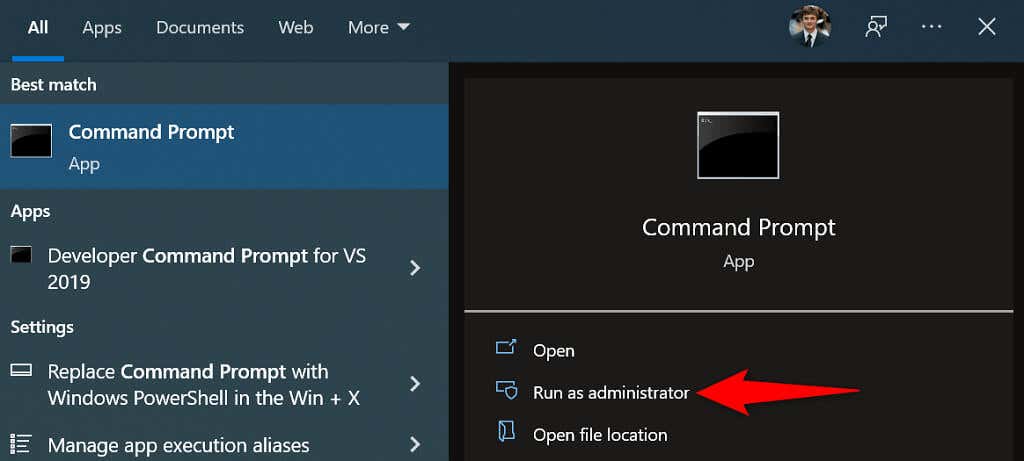 Chọn Có trong lời nhắc Kiểm soát tài khoản người dùng . Nhập lệnh sau vào Dấu nhắc lệnh và nhấn Enter : powercfg-h off
Chọn Có trong lời nhắc Kiểm soát tài khoản người dùng . Nhập lệnh sau vào Dấu nhắc lệnh và nhấn Enter : powercfg-h off 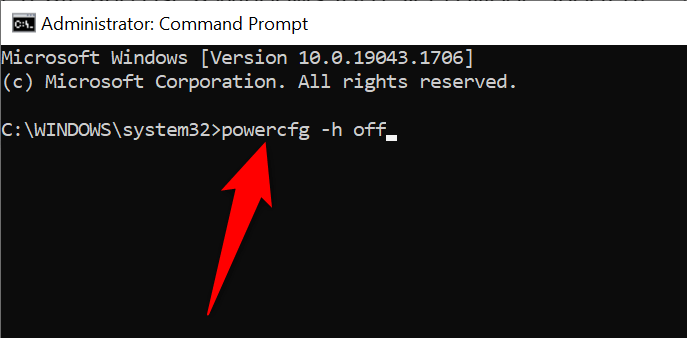
Nếu bạn đã tắt chế độ ngủ đông hoặc bạn vừa mới đã tắt tính năng bằng các bước trên, dưới đây là cách đặt PC của bạn ở chế độ ngủ bằng một lệnh:
Mở Command Prompt bằng quyền quản trị trên PC của bạn. Nhập lệnh sau vào Command Prompt và nhấn Nhập :
rundll32.exe powrprof.dll, SetSuspendState 0,1,0
PC của bạn sẽ chuyển sang chế độ ngủ.
Tạo lối tắt trên màn hình cho Chế độ ngủ
Windows cho phép bạn tạo lối tắt trên màn hình cho gần như mọi mục được lưu trữ trên PC của bạn. Bạn có thể tạo lối tắt ở chế độ ngủ trên màn hình của mình và nhấp đúp vào lối tắt đó mỗi khi bạn muốn sử dụng chế độ ngủ.
Việc tạo lối tắt này bao gồm việc sử dụng lệnh thay vì liên kết với tệp trên PC của bạn. Theo tùy chọn, bạn có thể gán phím tắt cho một phím bàn phím để nhanh chóng đặt PC của mình ở chế độ ngủ.
Truy cập màn hình của bạn bằng cách nhấn Windows + D . Nhấp chuột phải bất kỳ chỗ nào trống và chọn Mới > Phím tắt . Nhập lệnh sau vào trường Nhập vị trí của mục . Sau đó, chọn Tiếp theo .
rundll32.exe powrprof.dll, SetSuspendState 0,1,0
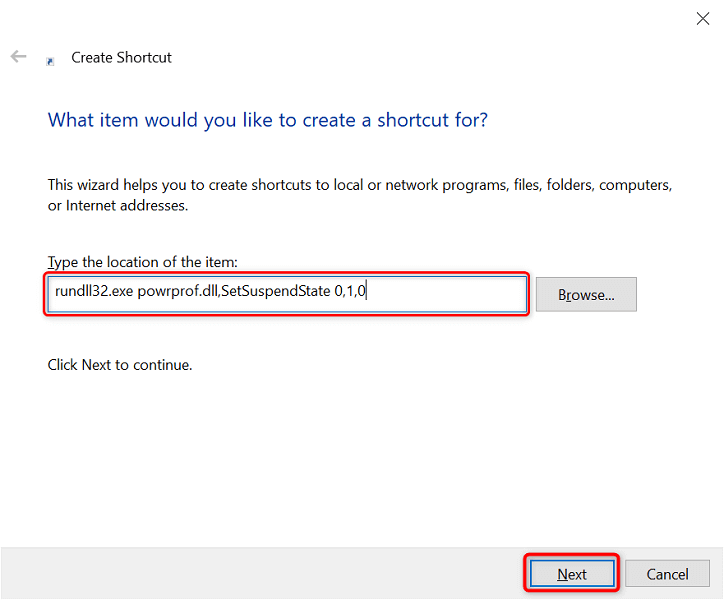 Nhập tên phím tắt của bạn vào trường Nhập tên cho phím tắt này . Đây có thể là bất kỳ tên nào bạn chọn. Sau đó, chọn Hoàn tất .
Nhập tên phím tắt của bạn vào trường Nhập tên cho phím tắt này . Đây có thể là bất kỳ tên nào bạn chọn. Sau đó, chọn Hoàn tất . 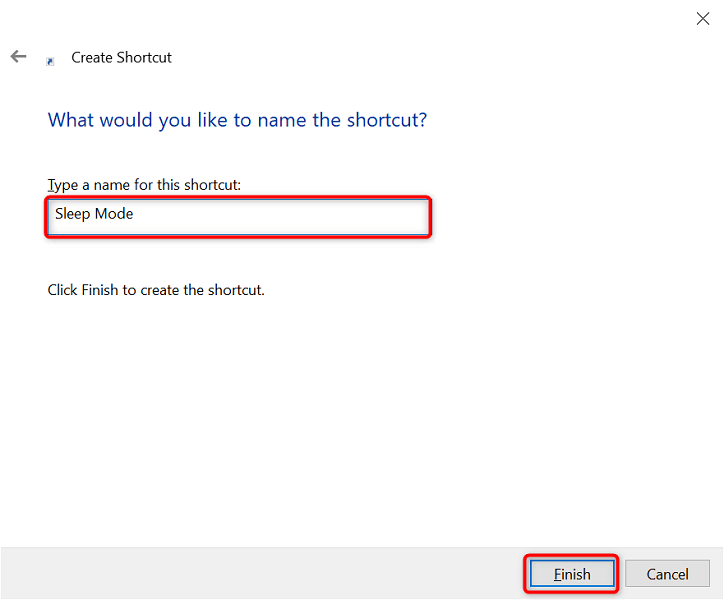 Phím tắt chế độ ngủ của bạn hiện đã sẵn sàng trên máy tính để bàn của bạn. Nhấp đúp vào phím tắt này mỗi khi bạn muốn PC chuyển sang chế độ ngủ.
Phím tắt chế độ ngủ của bạn hiện đã sẵn sàng trên máy tính để bàn của bạn. Nhấp đúp vào phím tắt này mỗi khi bạn muốn PC chuyển sang chế độ ngủ.
Giờ đây, bạn có thể gán một phím tắt cho phím tắt ở chế độ ngủ, vì vậy PC của bạn sẽ chuyển sang chế độ ngủ bằng một tổ hợp phím:
Nhấp chuột phải vào phím tắt ở chế độ ngủ và chọn Thuộc tính . Tab Phím tắt ở trên cùng. Chọn trường Phím tắt Nhấn các phím trên bàn phím mà bạn muốn gán cho phím tắt ở chế độ ngủ. 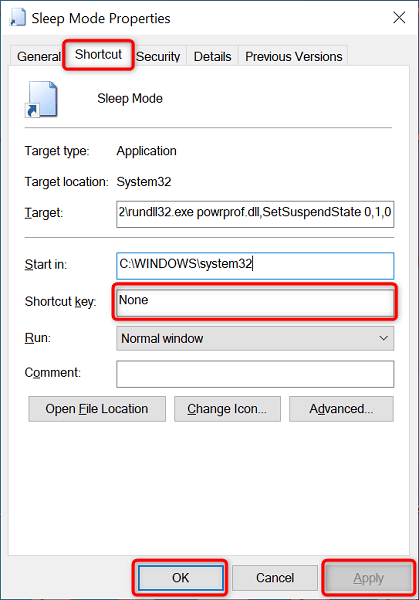 Chọn Áp dụng tiếp theo là OK ở dưới cùng. Nhấn phím tắt bạn vừa chỉ định để đặt PC của bạn vào chế độ ngủ.
Chọn Áp dụng tiếp theo là OK ở dưới cùng. Nhấn phím tắt bạn vừa chỉ định để đặt PC của bạn vào chế độ ngủ.
Sử dụng Nút Nguồn của PC làm Nút Ngủ
Một số máy tính cung cấp nút Ngủ chuyên dụng mà bạn có thể sử dụng để đặt PC của mình ở chế độ ngủ. Nếu chưa có, bạn có thể biến nút Nguồn của bàn phím thành nút Ngủ.
Bạn không cần phải rút phím ra khỏi bàn phím hay bất cứ thứ gì khác. Bạn chỉ cần thay đổi cài đặt nguồn của PC và phím Nguồn sẽ hoạt động như phím Ngủ.
Khởi chạy Bảng điều khiển bằng cách truy cập trình đơn Bắt đầu , tìm kiếm Bảng điều khiển và chọn công cụ trong kết quả tìm kiếm.Chọn Hệ thống và bảo mật trong Bảng điều khiển. Chọn Thay đổi chức năng của các nút nguồn bên dưới Tùy chọn nguồn . Chọn Ngủ từ cả menu thả xuống Bật pin và Đã cắm bên cạnh Khi tôi nhấn nút nguồn . 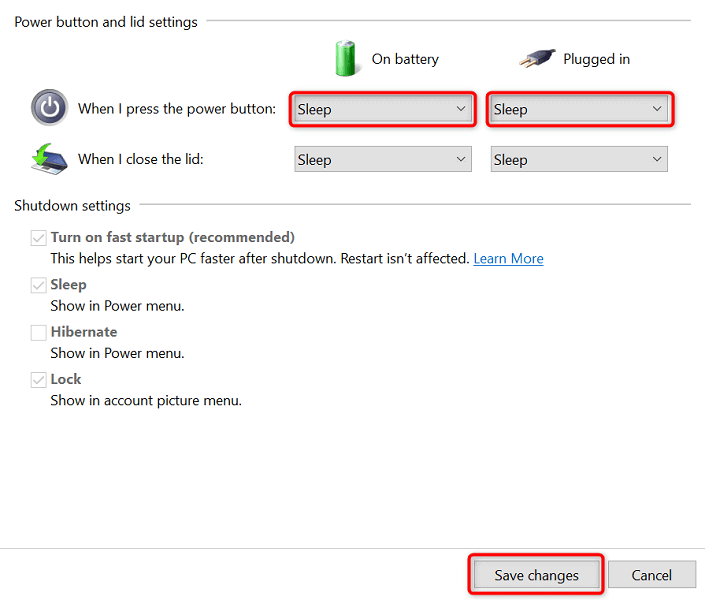 Chọn Lưu thay đổi ở dưới cùng. Nhấn nút Nguồn trên PC của bạn để vào chế độ ngủ.
Chọn Lưu thay đổi ở dưới cùng. Nhấn nút Nguồn trên PC của bạn để vào chế độ ngủ.
Sử dụng Chế độ ngủ để ngắt quãng khỏi PC của bạn
Nếu bạn là người thường xuyên phải đặt PC ở chế độ ngủ, thì các phím tắt ở chế độ ngủ của Windows là có thật tiết kiệm thời gian cho bạn. Bạn có thể sử dụng cả phím tắt tích hợp và phím tắt của riêng mình để đảm bảo việc vào chế độ ngủ trên PC không gặp rắc rối.